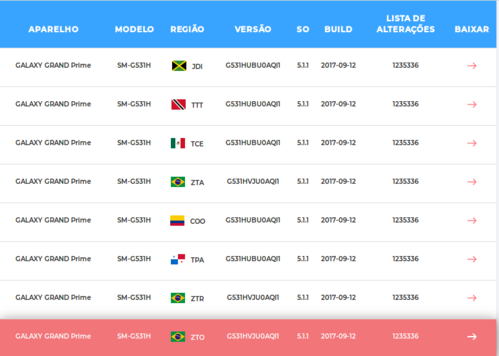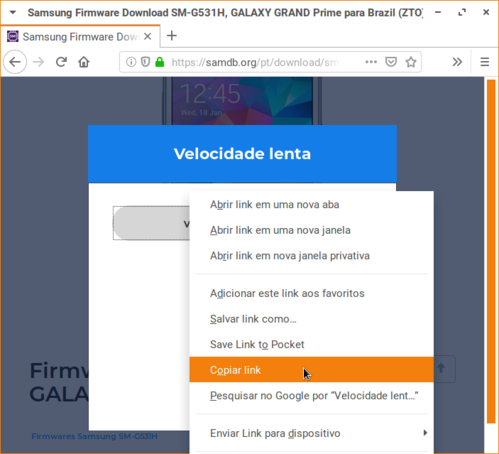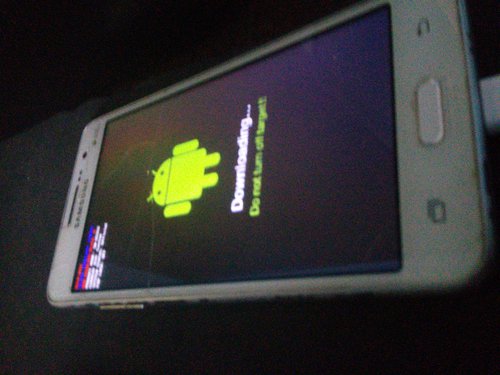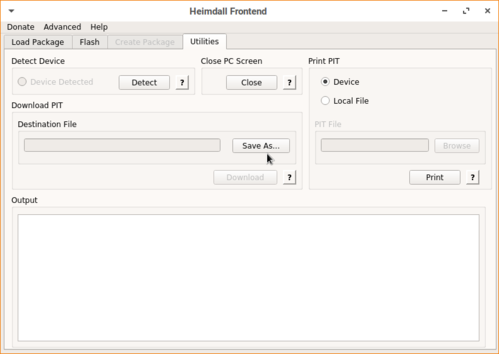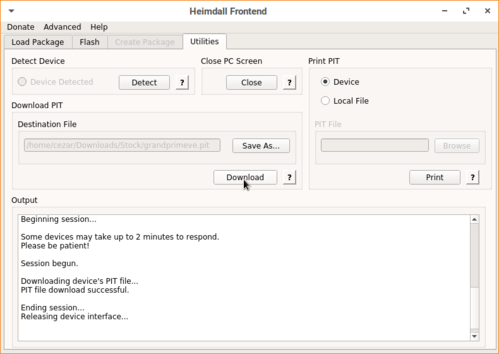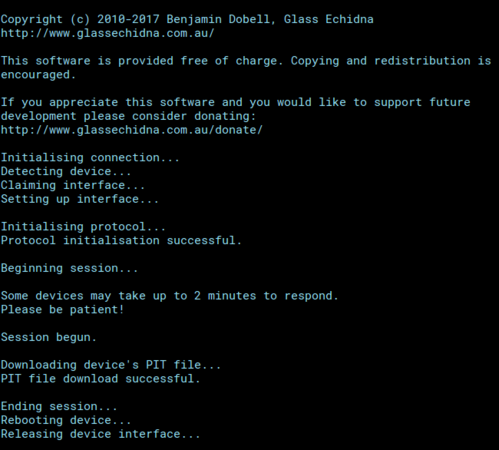Como usar o Heimdall
Neste artigo você aprenderá como instalar uma Stock ROM no seu Samsung Galaxy, sem recorrer a softwares proprietários. O processo todo pode ser feito tanto em interface gráfica, quanto pelo terminal; além disso, exploraremos outro recurso interessante que o Heimdall tem a nos oferecer. Boa leitura!
[ Hits: 36.000 ]
Por: Cézar Augusto em 24/03/2019 | Blog: https://www.cezarcampos.com.br/
Preparação
Introdução
No mundo do Android, as pessoas que possuem um celular da Samsung se acostumam a utilizar o Odin para fazer a instalação da Stock ROM e custom recoveries. Isso é até normal, pois toda a comunidade faz isso e os tutoriais, em sua maioria, se voltam ao uso do Odin por ser a ferramenta oficial da Samsung.Porém, quando se trata de distribuições Linux, o Odin não funciona (pois não foi feito para Linux) e os usuários não têm o que fazer, senão a recorrer a algum computador com o Windows para fazer isso.
Agora que temos o Heimdall como alternativa, vamos aprender agora como se faz para instalar uma Stock ROM no seu Galaxy.
Download da stock ROM
Este é o passo que, em minha opinião, é o mais chato do artigo, visto que o download pode demorar algumas horas, pois todas as distribuidoras de firmware adoram limitar a banda de rede para os usuários gratuitos A não ser que você vire usuário premium, a taxa de download pode beirar alguns Kilobytes por segundo.Vá para o site PT | SamDb.org e escreva na caixa de pesquisa o modelo exato do seu aparelho. Para saber o modelo do seu celular Android, vá em: Configurações -> Sobre o dispositvo -> Modelo do dispositivo.
Neste artigo usaremos como exemplo um Galaxy Grand Prime, cujo modelo é SM-G531H.
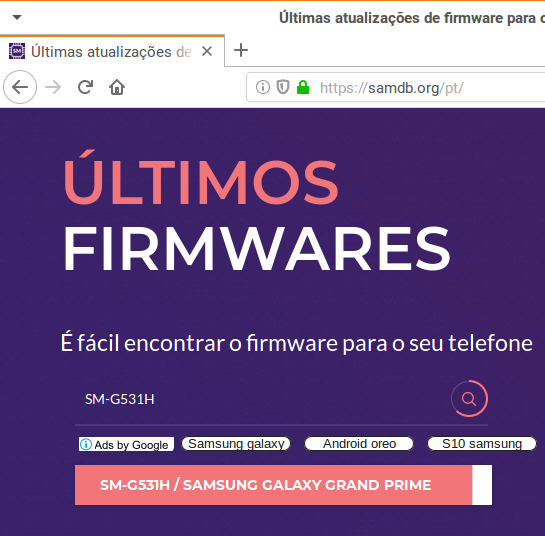
Obs.: existe a questão de nem todas as bandas de base serem compatíveis, mas para não complicar o artigo, escolha sempre a ROM do seu país, Ok? Neste caso, escolhi a variante ZTO mais recente do Brasil, pois ela é uma ROM neutra. As variantes ZTA e ZTR acompanham bloatwares das operadoras.
Na página de download, escolha a opção "Velocidade Lenta" e aguarde 60 segundos, se não aparecer um contador de 60 segundos, o jeito é se registrar mesmo. No meu caso não precisou, mas se precisar é só fazer uma conta e logar para efetuar o download.
Vai aparecer uma tela escrito "Velocidade lenta" de novo, você pode clicar nela para começar o download.
Opcionalmente, você pode querer usar o wget, visto que erros podem acontecer durante o download e o wget é mais firme para baixar. Para isso, clique com o botão direito do mouse sobre o "Velocidade lenta" e copie o link, tal como na imagem acima e cole no terminal:
wget <link que você copiou> -O SM-G531H-Stock.zip
Agora, vá tomar um café, ou tirar um cochilo, pois o download demorará bastante.
Preparação do arquivo
Uma vez que o arquivo tenha sido baixado, é hora de mexer com ele para funcionar no Heimdall. No Windows com o Odin, basta você extrair o ".zip" e usar o arquivo tal como está, porém no Linux um esforcinho a mais é necessário.Pegue o seu arquivo e extraia.
unzip SM-G531H-Stock.zip
Archive: SM-G531H-Stock.zip
inflating: G531HVJS0ARI1_G531HZTO0ARH2_G531HUBU0AQI1_HOME.tar.md5
Note que o nome do arquivo termina com ".tar.md5". Pois bem, renomeie o arquivo tirando o ".md5" no final.
mv G531HVJS0ARI1_G531HZTO0ARH2_G531HUBU0AQI1_HOME.tar.md5 G531HVJS0ARI1_G531HZTO0ARH2_G531HUBU0AQI1_HOME.tar --verbose 'G531HVJS0ARI1_G531HZTO0ARH2_G531HUBU0AQI1_HOME.tar.md5' -> 'G531HVJS0ARI1_G531HZTO0ARH2_G531HUBU0AQI1_HOME.tar'
Agora que ele é um arquivo ".tar", podemos extraí-lo de novo.
tar -xvf G531HVJS0ARI1_G531HZTO0ARH2_G531HUBU0AQI1_HOME.tar
boot.img
recovery.img
system.img
cache.img
hidden.img
SPRDCP.img
SPRDDSP.img
Dava para fazer isso via interface gráfica também, sem problemas.
Note que saiu um monte de arquivos com a extensão ".img", é com eles que o nosso programa Heimdall vai trabalhar. É bom você salvar esses arquivos em uma pasta separada, para fins de organização juntamente com o arquivo ".pit" que veremos adiante.
Extração do arquivo pit
Obs.: Antes de começar, se o seu celular tiver FAP LOCK, vá nas opções do desenvolvedor e ative a opção "Desbloquear por OEM" antes de prosseguir. É agora que colocamos o celular em modo download, desligue o aparelho e pressione os botões POWER + VOLUME BAIXO + HOME por alguns segundos até vibrar. Ignore o aviso pressionando VOLUME CIMA para continuar. Conecte o seu celular ao computador com um cabo USB (de qualidade) e então partiremos ao Heimdall.Via Interface gráfica
Comecemos pela interface gráfica. Digite em um terminal qualquer para lançar o Heimdall.sudo heimdall-frontend
Vá na aba: "Utilities" Para testar a conexão, clique em Detect Device, se aparecer "Device detected", então está tudo certo. Na área escrita "Download PIT" tem um botão escrito "Save As", clique lá para escolher aonde salvar o seu arquivo PIT. E por último clique em "Download". "Pit file download succesful" é o que deve aparecer. Confira aonde você salvou o arquivo PIT para ter certeza de que ele não tem 0 kbytes, se tiver apague-o e repita o procedimento.
Via linha de comando
Se você é uma daquelas pessoas que preferem o terminal, bastava apenas digitar:sudo heimdall download-pit --output arquivo.pit Após isso, o arquivo será salvo no diretório atual.
É bom você fazer um becape deste arquivo para usos futuros, quem sabe... pois vamos precisar dele adiante.
2. Instalação da Stock ROM
3. Como criar um Heimdall package
E a guerra contra bots continua
Computador e Placas Antigas Nvidia em Pleno 2019
Como Modificar a Tela do Bootloader do Android
Ambiente de Desenvolvimento para Android
Processing - Programação para dispositivos móveis
Android Things - Aplicativos IoT padronizado para Indústria 4.0
Assumindo o controle do teu Android com ADB
Hello Android! Meu Primeiro APP
Show! O mundo linux ainda é carente desses programas. Ainda preciso usar o windows quando vou alterar alguma das ROMs dos meus Xiaomis. Lembro também que quando a Google trocou o mass storage pelo MTP, era uma gambiarra daquelas para conseguir transferir arquivos. O dispositivo não abria e nem montava pelo Gparted ou CLI.
________________
“Quem combate monstruosidades deve cuidar para que não se torne um monstro. E se você olhar longamente para um abismo, o abismo também olha para dentro de você”
Nietzsche.
Valeu Cézar Augusto, obrigado. Caras como você são muito importantes pra novatos como eu.
Hi, I’ve been a lurker around your blog for a few months. I love this article and your entire site! Looking forward to reading more!
https://www.mcdvoice.app/
Valeu! no meu deu um erro quando foi instalar o system, eu só removi os outros e deixei o system e o WDSP e instalou! Achei que seria um inferno pra instalar a Stock pelo Linux kkk Pelo Jodin3 não reconhece o celular. Que bom que tem esse programa.
I profoundly like your dedicated abilities as the post you distributed has some incredible data which is very valuable for me.
https://www.chipotlefeedback.me/
Is there any update regarding this malware?? Please someone help me. https://www.my-ascension.net/
A really good post, very thankful and hopeful that you will write many more posts like this one.
https://www.tellhappystar.org/
I am also encountering this issue. Don't know why its happening https://www.myfortiva.org/
This article is really amazing. Thanks for the sharing.
https://www.mylabcorp.me/
Patrocínio
Destaques
Artigos
Bluefin - A nova geração de ambientes de trabalho Linux
Como atualizar sua versão estável do Debian
Cirurgia para acelerar o openSUSE em HD externo via USB
Dicas
Pós-instalação do elementary OS 8.1
Quer auto-organizar janelas (tiling) no seu Linux? Veja como no Plasma 6 e no Gnome
Copiando caminho atual do terminal direto para o clipboard do teclado
Tópicos
archlinux resolução abaixou após atualização (18)
Conky não mostra temperaturas da CPU no notebook (7)
Estou com um problema no meu desktop do ubuntu (2)
Não estou conseguindo fazer funcionar meu Postfix na versão 2.4 no Deb... (0)
Top 10 do mês
-

Xerxes
1° lugar - 150.393 pts -

Fábio Berbert de Paula
2° lugar - 65.658 pts -

Buckminster
3° lugar - 23.066 pts -

Alberto Federman Neto.
4° lugar - 20.908 pts -

Mauricio Ferrari
5° lugar - 20.032 pts -

Daniel Lara Souza
6° lugar - 18.707 pts -

edps
7° lugar - 18.374 pts -

Andre (pinduvoz)
8° lugar - 16.428 pts -

Alessandro de Oliveira Faria (A.K.A. CABELO)
9° lugar - 15.958 pts -

Diego Mendes Rodrigues
10° lugar - 15.240 pts